发布时间:2025-08-26 09:20:02作者:xx
在photoshop(ps)中,渐变工具是一项非常实用的功能,能为图像添加丰富多样的色彩过渡效果。下面就来详细介绍一下它的使用方法。
打开渐变编辑器
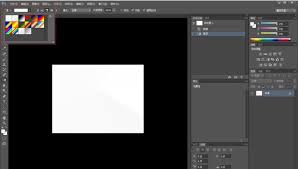
首先,在工具栏中找到渐变工具图标,点击它后,在选项栏中可以看到当前的渐变预设。点击预设框右边的小三角形按钮,就能打开渐变编辑器。
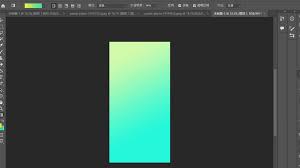
选择渐变类型
渐变编辑器中有多种渐变类型可供选择。线性渐变会产生从起点到终点的直线渐变效果;径向渐变是以一点为中心,向四周扩散的圆形渐变;角度渐变围绕起点进行逆时针方向的角度渐变;对称渐变从起点向两侧对称延伸渐变;菱形渐变则以起点为中心,呈菱形扩散渐变。根据自己的需求选择合适的渐变类型。
编辑渐变颜色
在渐变编辑器中,可以对渐变颜色进行编辑。默认的渐变是黑白两色,若要更改颜色,点击渐变条下方的色标即可。双击色标会弹出拾色器,在这里可以选择想要的颜色。还可以添加多个色标来创建更复杂的渐变效果,拖动色标可以调整其位置,从而改变颜色过渡的位置和方式。
设置渐变选项
在渐变编辑器的选项区域,还可以设置一些参数。比如,通过调整“平滑度”来控制渐变过渡的平滑程度,数值越高越平滑。“透明度”选项可以让渐变产生透明效果,创建半透明的渐变。
在图像上应用渐变
选择好渐变类型、编辑好颜色后,回到图像窗口。在图像上按住鼠标左键并拖动,即可应用渐变。拖动的方向和长度决定了渐变的方向和范围。如果想要在特定的选区应用渐变,可以先创建选区,然后再使用渐变工具,这样渐变效果就只会作用于选区内。

调整渐变角度和缩放
在应用渐变后,如果对渐变的角度或缩放不满意,可以通过选项栏中的“角度”和“缩放”选项进行调整。“角度”用于改变渐变的方向,“缩放”则可以放大或缩小渐变的效果范围。
通过以上步骤,就能熟练使用ps的渐变工具,为图像增添独特而丰富的色彩效果,让作品更加出彩。
免责声明:以上内容源自网络,版权归原作者所有,如有侵犯您的原创版权请告知,我们将尽快删除相关内容。
上一篇:华为mate50口罩解锁怎么用
如何成为抖音外卖骑手
抖音冰墩墩特效视频怎么拍摄
淘宝怎么购买冬奥会吉祥物冰墩墩
支付宝早起打卡失败怎么回事
2022春运火车票提前多久预售
支付宝2022年年有余活动怎么玩
支付宝隔离政策在哪里查
支付宝嘉图借书怎样还书
微信星星特效怎么触发
拼多多答题领iPhone答案是什么
美柚模式怎么切换
怎样设置驱动精灵最新版本优先
WPS Office与Office的区别是什么
百度云如何解析种子文件
三星note9如何设置红包提醒
华为运动健康如何显示在桌面
火车票退票手续费是多少
在抖音商城买东西别人能看到吗
心悦特邀会员如何开通
Lark登录后页面空白的原因是什么

决胜台球是款台球竞技比赛闯关游戏,游戏中玩家可以体验到非常真实的台球玩法,有着大量的关卡可以去解锁闯关,可以在商城中进行购买各种风格的球杆,不断的提高实力,达到更高的段位。游戏特色1.游戏中的奖励多样,轻松解锁不同的球杆2.简单在游戏中进行规划撞击,完成台球比赛3.关卡匹配,玩法不同,游戏自由选择游戏亮点1.简单游戏操作玩法,在游戏中轻松提升技巧2.学习更多的台球知识,轻松在游戏中封神3.精致游戏
3.2
火爆三国手游是很好玩的三国策略战争手游,在游戏中会有很多的武将可以让玩家来进行获取,游戏中的武将都是三国中耳熟能详的人物,玩家在游戏中可以指挥自己的角色在游戏中开始精彩的战斗。游戏玩法超多的武将选择,更结合武将养成的玩法,喜欢这款游戏的不要错过,游戏中玩家可以不断解锁强力武将,中后期随着等级的提升也能打出爆发的伤害,非常节省玩家的时间,并且还搭配了各种的技能,感受全新的乐趣体验。游戏介绍火爆三国是
3.1
射爆香肠人是款画面视角非常独特的休闲闯关游戏,在一开始玩家需要慢慢的熟悉玩法教程,就可以快速的上手了,有点类似于塔防的玩法机制,选择摆放一个个的角色,来阻止各种的香肠人通过。游戏特色1.超级丰富的闯关内容等待你的加入,通过各个关卡中的挑战来体验丰富的游戏乐趣!2.在一次次的闯关挑战当中来积累更多的经验,收集更多的道具,以此提升自己的闯关能力!3.紧张刺激的射击对战过程,每个关卡里面出现的香肠人战斗
4.2
我踢得贼准是款非常趣味的足球射门闯关小游戏。游戏中玩家将操控中角色进行调整好角度和方向来进行一次次的射门,角色离球门的距离是会越来越远的,需要准确的调整好位置与角度。游戏特色1.自由组建自己的游戏团队,在游戏中轻松战斗2.真实好玩的游戏挑战过程,轻松进行游戏冒险3.夺得冠军,轻松简单提升自己的踢球实力游戏亮点1.不同的踢球规则,在游戏中尽情发挥自己的实力2.全新游戏比赛规则,感受绿茵足球的战斗乐趣
4.9
极速逃亡3是一款十分有趣的逃脱类游戏,在游戏中有很多的武器可以让玩家来进行选择,游戏中的武器都是十分地好用的,玩家可以在游戏中通过自己的闯关在游戏中获得更多的武器来帮助自己进行闯关。游戏特色1、游戏的玩法十分新颖,玩家可以轻松尝试全新的逃脱玩法。2、海量关卡自由挑战,每次闯关都是一次全新的体验。3、完成游游戏的逃脱任务,获取丰厚的游戏奖励。游戏魅力1、玩家要快速找到敌人防御最薄弱的环节,利用这样的
3.5